SoundCloudは、世界中の人たちが音楽や音声を気軽に共有できるプラットフォームとして知られています。
2007年の立ち上げ以来、現在では2億人以上の音楽愛好家が集まる場所となりました。
このサイトでは、自作の楽曲やDJのミックス、ポッドキャストなど、未知の音楽タレントを見つけたり、お気に入りのアーティストの最新作を追いかけたりすることが可能です。
また、無料アカウントでも、自分だけのプレイリストを作成し、選んだ曲をいつでも楽しむことができます。
SoundCloudは無料で利用でき、広告の割り込みもありません。
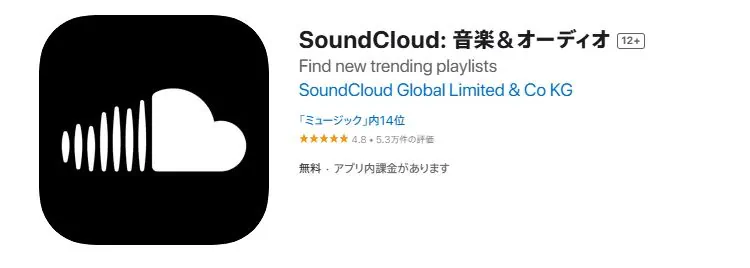
通常、音楽ストリーミングサービスでは課金しなければ好きな曲を自由に聴くことができなかったり、広告が多かったりしますが、SoundCloudではそうした制約がなく、高品質な音楽を自由に楽しむことができるのが大きな魅力です。
一見すると信じがたいほどのサービスかもしれませんが、SoundCloudで共有されている音楽は、全て著作権者が許可したもの。ですから、違法性は一切ありません。
安心して楽しめるSoundCloudの実態
まず初めに、SoundCloudは全く違法ではありません。ここはアーティスト自身が直接、自分の音楽をアップロードし、リスナーと共有するプラットフォームです。
セキュリティも万全で、広告も一切表示されませんので、利用時の危険はほとんど考えられません。
音楽の著作権は、作成したアーティスト本人やそのレーベルが所有しており、SoundCloudではこれらの権利を尊重しています。
著作権に抵触する楽曲が発見され次第、迅速に削除するシステムが整っているため、著作権を心配せずに安心してサービスを楽しむことが可能です。
SoundCloudアプリの全機能解説
SoundCloudはウェブ版とアプリ版がありますが、ここでは特にアプリ版の使い方に焦点を当てて説明します。
アカウントの作成とログイン方法
アプリを開いて「Create an account」をタップすることから始めます。メールアドレスを使用してアカウントを作成することができ、FacebookやGoogleアカウントでのログインも可能です。
楽曲検索のコツ
アーティスト名や曲名、音楽のスタイルなど、具体的なキーワードを用いて楽曲を検索できます。
「Featured」をタップすると、関連する特集が一覧で表示されます。Spotifyの「Made for you」やApple Musicの「Radio」と同じような感じです。
フィードの活用法
Feed機能では、アーティストの楽曲がタイムライン形式で表示されます。スワイプすることで新しい音楽に出会うことができるため、音楽探索には最適です。
次に流れる曲の確認と操作
アプリを全画面表示にすると、「Next up」リストが表示されます。
ここから次に再生される楽曲のリストを見たり、曲の順番を変えたりすることができます。この機能は無料アカウントでも利用可能です。
アーティストのフォロー方法
全画面表示のプレーヤーで、右上の人型アイコンをタップしてアーティストをフォローします。フォローしたアーティストは、「Library」の「Following」セクションで確認できます。
リポスト機能の使い方
リポスト機能を使うと、自分のプロフィールタイムラインに気に入った曲を表示させることができます。これは旧ツイッターのリツイート機能に似ています。
ステーション機能でプレイリスト作成
ステーション機能を使えば、選んだ曲からテイストが似ている楽曲でプレイリストが自動作成されます。「・・・」から「Start Station」を選択してください。
プレイリストへの曲追加と編集
楽曲をプレイリストに追加するには、「・・・」から「Add to Playlist」を選択します。新しくプレイリストを作成するときは、「+」をタップして新しいプレイリストを開始します。
プレイリスト内の曲の並び替え
「Library」からアクセスし、プレイリスト下の「・・・」をタップして「Edit playlist」を選びます。曲は長押しして移動が可能です。有料版ではプレイリストのアートワークも変更できます。
アカウントの削除方法
アカウントを削除するには、「Library」から設定アイコンをタップし、「Delete account」を選択します。
SoundCloud音楽ダウンロードの実情と便利なツール
SoundCloudでは、著作権フリーの楽曲に限りブラウザ版でダウンロードが可能です。
アプリ版では通常、SoundCloud GoやSoundCloud Go+といった有料プランを利用することでダウンロード機能が解放されますが、日本ではアーティスト用の有料プラン「Next Pro」のみが提供されており、実質的にはブラウザでのダウンロードが主流です(2024年3月現在)。
ダウンロードできる曲は限定的であり、過去半年の調査でも曲数が減少している傾向にあります。
そんな制約のある中、お気に入りの曲をダウンロードするためには、サードパーティ製の音楽変換ソフトの利用が推奨されます。
特におすすめなのが「MusicFab SoundCloud 変換ソフト」です。
このツールはSoundCloudの楽曲を支障なくダウンロードし、さらにプレイリストやアルバムごとの一括ダウンロードも可能です。
元のフォーマットに限らず、MP3やWAV、FLACなど多様な形式に変換してロスレスで保存することができます。
また、SoundCloudの公式ダウンロード機能ではスマホへの直接ダウンロードができない問題も、このソフトを使用することで解決。
PCにダウンロードした音楽をスマホに転送すれば、いつでもどこでもオフラインで楽しむことができます。
ダウンロードは数秒で完了し、複数の曲を同時にダウンロードする機能も備えています。
MusicFabでSoundCloud音楽をダウンロードする流れ
2、自動的にブラウザが開き、SoundCloudログイン画面が表示されます。
3、ログイン後、ダウンロードしたいプレイリストを再生します。
4、ダウンロードする曲、形式、音質を選択(最高320kbpsの品質をサポート)。
5、ダウンロードが開始され、完了まで待ちます。
6、ダウンロードした曲を確認します。
7、フォルダアイコンをクリックして、保存先のフォルダを開けます。
SoundCloud利用ガイド:よくある質問とその回答
A1: 現在、SoundCloudは日本語設定には対応しておらず、利用可能な言語は英語やスペイン語、イタリア語を含む9言語です。
Q2: SoundCloudで音楽を聴くだけの利用は可能ですか?
A2:音楽を聴くだけの利用も可能です。また、アップロード機能を使って、特定の友人や家族とだけ共有するプライベートなプレイリストを作成することもできます。
Q3: SoundCloudで設定可能な音質はどのようになっていますか?
A3: 音質はプランによって異なり、有料プランでは最高320kbps(MP3)の音質で楽しむことができ、無料版では128kbpsの音質になります。
Q4: 無料版と有料版のSoundCloudの違いは何ですか?
A4:2024年時点で日本では「Next Pro」(年間9,900円)という有料プランのみが利用可能です。
Q5: SoundCloudでダウンロードした音楽を商用利用することは可能ですか?
A5:SoundCloudでダウンロードした音楽の商用利用は原則として不可です。このプラットフォームは著作権者がファンと音楽を共有する目的で運用されており、YouTubeでの収益化やオンライン販売は許可されていません。
Q6: SoundCloudで音楽をアップロードするにはどうすればいいですか?
A6:音楽をアップロードするには、ブラウザ版またはアプリ版のSoundCloudでアップロードボタンをクリックします。無料版では最大3時間の音楽のみアップロード可能ですが、有料版の「Next Pro」にアップグレードすればアップロード制限はありません。
まとめ
SoundCloudは2007年に設立され、2億人以上の音楽愛好家が集まるオンラインプラットフォームです。
つまり、自作の楽曲やDJミックス、ポッドキャストなどをアップロードし、他の人たちと共有することができます。
無料アカウントでもプレイリスト作成や音楽再生が可能で、広告の割り込みもありません。また、アプリ版ではアカウント作成、楽曲検索、プレイリスト管理などの機能が提供されています。
SoundCloudでは音楽の著作権を尊重し、違法なアップロードが発見された場合は迅速に削除されます。
日本では有料プラン「Next Pro」のみが提供されており、ダウンロードや音楽の商用利用には制限がありますが、サードパーティ製の変換ソフトを利用して個人的に楽曲をダウンロードする方法も存在します。



